
Perangkat lunak ini akan menjaga driver Anda tetap aktif dan berjalan, sehingga menjaga Anda tetap aman dari kesalahan umum komputer dan kegagalan perangkat keras. Periksa semua driver Anda sekarang dalam 3 langkah mudah:
- Unduh DriverFix (file unduhan terverifikasi).
- Klik Mulai Pindai untuk menemukan semua driver yang bermasalah.
- Klik Perbarui Driver untuk mendapatkan versi baru dan menghindari kegagalan fungsi sistem.
- DriverFix telah diunduh oleh 0 pembaca bulan ini.
Beberapa pengguna telah memposting di forum tentang Windows 10 yang dihapus akun pengguna muncul kembali. Dengan demikian, pengguna tidak dapat menghapus akun pengguna yang terus muncul kembali.
Satu pengguna menyatakan:
Setiap kali saya menghapus akun, ada waktu sekitar 12 jam yang tampaknya hilang selamanya… Kemudian, keesokan harinya, saya akan menghidupkan kembali komputer saya dan akun yang pernah saya hapus kembali.
Pelajari cara menghapus akun Anda, tetapi kali ini untuk selamanya.
Mengapa akun pengguna yang dihapus masih muncul di Windows 10?
1. Hapus Akun ESET Anti-Theft Phantom
- Sering kali akun yang dihapus terus muncul kembali untuk pengguna yang menggunakan ESET Smart Security, dan pengguna tersebut harus menghapus akun phantom ESET mereka terlebih dahulu melalui pengaturan ESET. Untuk melakukannya, buka browser; dan masuk ke ESET Anti-Theft.
- Kemudian pilih Saya memulihkan perangkat saya pilihan.
- Pilih perangkat yang diperlukan yang terdaftar di bawah perangkat yang dilindungi oleh ESET Anti-Theft, dan klik Melihat rincian.
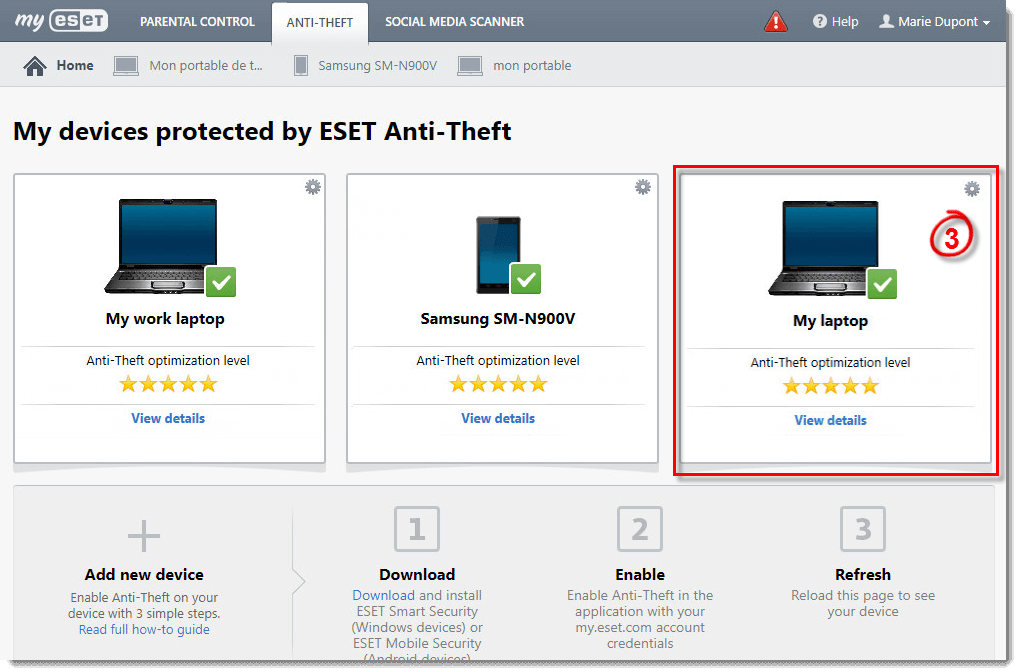
- Pilih Pengaturan di kiri.
- Kemudian tekan status akun Phantom Menghapus tombol. Pilih Menghapus pilihan untuk konfirmasi.
- Selain itu, beberapa pengguna mungkin perlu mematikan ESET Anti-Pencurian pengaturan dengan perangkat lunak ESET. Untuk melakukannya, buka ESET Smart Security di Windows.
- Klik Mendirikan dan Alat Keamanan untuk membuka opsi lebih lanjut.
- Kemudian matikan Anti pencurian pilihan.
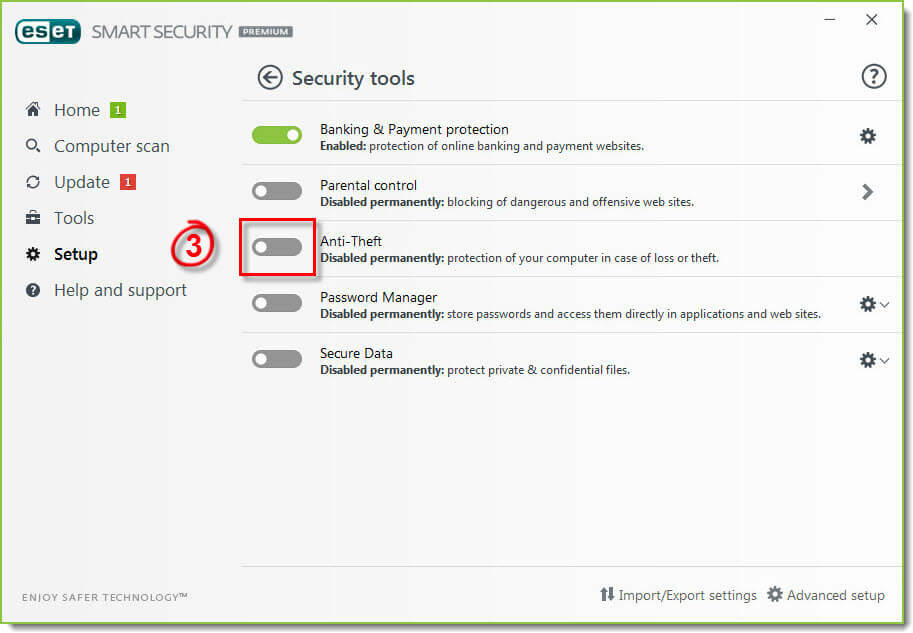
2. Hapus Akun Melalui Command Prompt
- Pengguna dapat mencoba menghapus akun melalui yang ditinggikan Prompt Perintah ketika opsi akun pengguna di
- Pengaturan tidak menghapusnya. Untuk melakukannya, buka kotak pencarian dengan tombol Windows + tombol pintas keyboard S.
- Masukkan 'cmd' di Ketik di sini ke kotak pencarian.
- Klik kanan Command Prompt dan pilih Jalankan sebagai administrator, yang akan membuka jendela CP yang ditinggikan.
- Selanjutnya, masukkan 'net user username / delete' di Command Prompt; dan tekan tombol Kembali. Ganti 'nama pengguna' dengan nama akun pengguna yang sebenarnya.
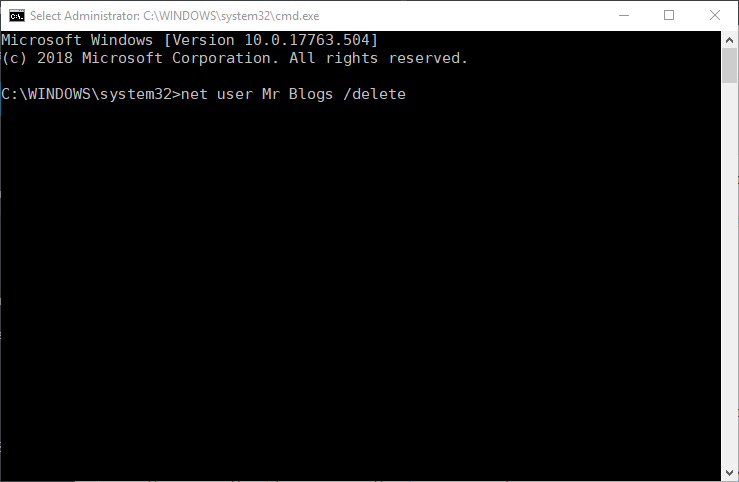
- Kemudian restart Windows.
Jika Anda mengalami masalah sistem utama, fitur Reset PC ini memungkinkan Anda untuk menyimpan file Anda. Pelajari lebih lanjut di sini.
3. Hapus Akun Melalui Registry
- Atau, pengguna dapat mencoba menghapus kunci registri untuk akun pengguna yang terus muncul kembali. Pengguna dapat melakukannya dengan menekan tombol Windows + R, memasukkan 'regedit' di Run, dan mengklik baik.
- Lalu pergi ke jalur registri ini di Editor Registri:
Komputer\HKEY_LOCAL_MACHINE\SOFTWARE\Microsoft\Windows NT\CurrentVersion\ProfileList.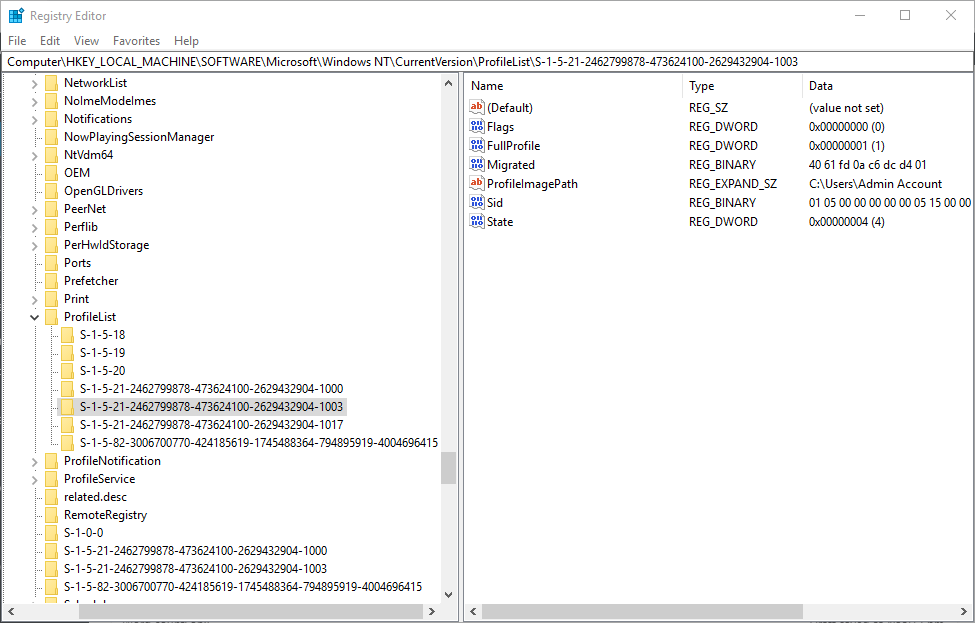
- Kemudian pilih subkunci S-1 untuk akun pengguna yang terus muncul kembali setelah Anda menghapusnya. Subkunci akan menyertakan string ProfileImagePath yang mereferensikan akun pengguna.
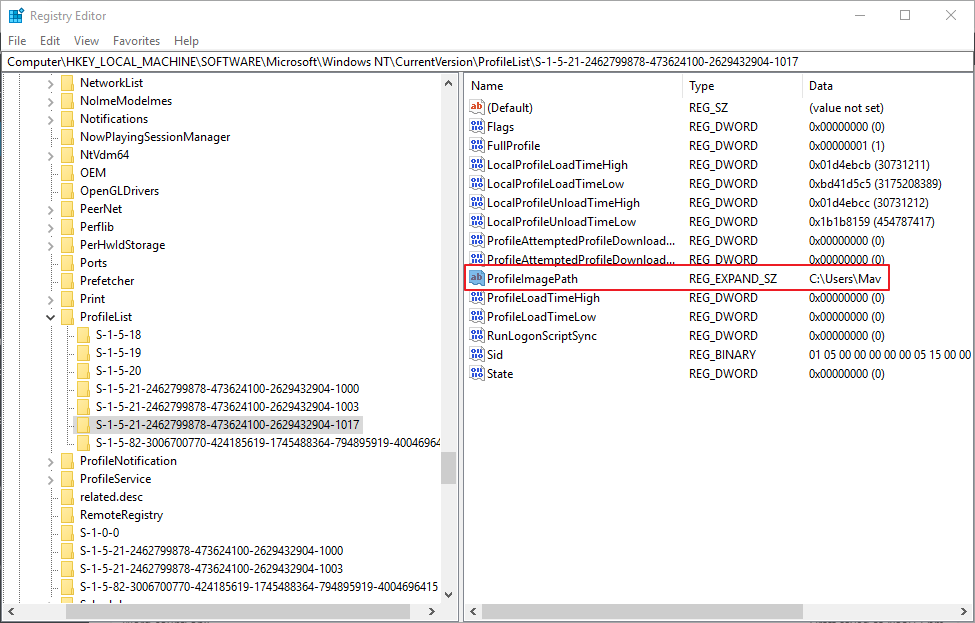
- Klik kanan subkunci yang menyertakan string ProfileImagePath untuk akun yang terus muncul kembali dan pilih Menghapus.
4. Nonaktifkan Akun
- Alih-alih menghapus akun pengguna, coba nonaktifkan sebagai gantinya, yang akan menghapus akun dari layar masuk Windows 10. Untuk melakukannya, buka Ketik di sini untuk kotak pencarian.
- Masukkan kata kunci 'cmd' di kotak teks, klik kanan Command Prompt, dan pilih Jalankan sebagai administrator.
- Kemudian masukkan 'net user username / active: no' di jendela Command Prompt, dan tekan tombol Return. Ingatlah untuk mengganti 'nama pengguna' dalam perintah itu dengan nama akun pengguna yang sebenarnya.
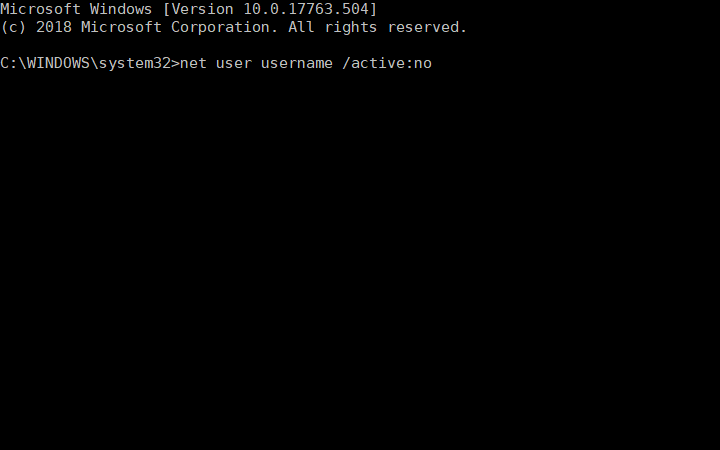
- Setelah itu, restart Windows. Halaman login tidak akan lagi menyertakan akun pengguna, tetapi pengguna masih dapat mengaktifkannya kembali dengan memasukkan 'net user username /active: yes' di Command Prompt.
Jadi, pengguna yang menggunakan utilitas ESET Anti-Theft mungkin perlu menghapus akun phantomnya seperti dijelaskan di atas untuk memperbaiki akun yang terus muncul kembali setelah dihapus. Dan, semoga akun pengguna Windows 10 yang dihapus muncul kembali tidak akan mengganggu Anda lagi.
CERITA TERKAIT YANG HARUS ANDA LIHAT:
- FIX: Aplikasi Windows Crash Karena Akun Pengguna Rusak
- Kesalahan profil pengguna setelah Pembaruan Windows 10 Mei [PERBAIKI CEPAT]
- Apa yang harus dilakukan jika akun pengguna telah kedaluwarsa pada Windows 10

![Jalankan Aplikasi sebagai Pengguna Berbeda di Windows 11 [4 cara]](/f/d1261973c368313bdc6830a80759d96b.png?width=300&height=460)
